Autodesk HSMWorks Ultimate是一個完全集成的CAM解決方案,內(nèi)置了全面的SolidWorks插件,借助CAD嵌入2.5到5軸的銑、車削和車削功能,可以在設計和生成CAM工具路徑時不需要更改軟件就可以完成,從而縮短產(chǎn)品的設計和生產(chǎn)周期。同時還有Salydvrk插件功能,讓用戶可以進行更多可能性的拓展。2022版本中加入了許多新的功能,支持動態(tài)刀具銑削車削,支持避免刀具夾頭碰撞。本次給大家?guī)淼氖瞧平獍妫惭b包中附帶了破解補丁,按照下面的破解教程就可以快速完成激活了。
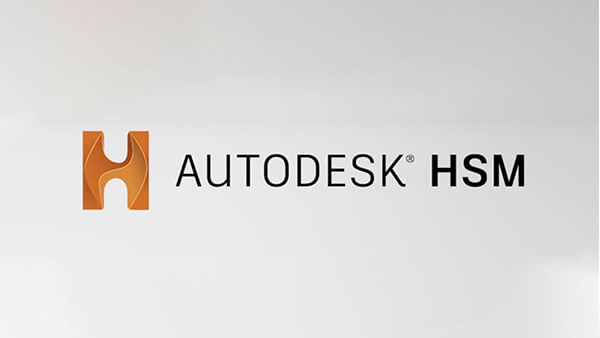
軟件特色
一、多選擇
1.在運營經(jīng)理項目多選擇支持使用Shift和Ctrl鍵
2.要選擇連續(xù)的項目,請單擊“第一個項目”,然后按住“下移”,然后單擊“最后一個項目”
3.選擇不連續(xù)的項目,按住Ctrl鍵,然后單擊每個項目
二、預覽
你可以控制操作的信息,這是在SolidWorks視圖中顯示的“查看”菜單項的使用。可以顯示你所選擇的操作軟件中刀具路徑通過激活“路徑”。
三、日志消息
如果在運營經(jīng)理操作又加上了一個紅色的十字,表明該操作無法成功生成。要查看問題或錯誤的描述,請右鍵單擊“操作”,并選擇“顯示日志”,這將解釋什么是錯誤的

四、結合性
當你定義操作加入,所有關系到模型的關聯(lián)。因此,如果你改變了你的模型,你不需要定義任何參數(shù)和選擇了-他們將在堅持和重建模型的變化。然而,當模型的一部分被修改的操作取決于您的操作時,您將不得不重新生成您的操作。
五、當模型的修改觸發(fā)刀具路徑失效,再生的象征(即紅十字會)將覆蓋在運營經(jīng)理相應的操作和路徑節(jié)點。如果你想用一個無效的路徑你會警告說,它需要再生
你可以更新你所有的操作,同時或單獨,這取決于你選擇生成Toolpath(全部)從根節(jié)點的右鍵菜單,或選擇“生成刀具軌跡…從右鍵菜單的一個單一的操作路徑節(jié)點。選擇“生成Toolpath“從凸輪菜單將恢復所有的操作需要再生。
六、使用程序集
1.加工操作中的一部分或組件創(chuàng)建的存儲與SolidWorks文件本身,包括生成的刀具軌跡。這數(shù)據(jù)將保持在文件即使是編輯的一個系統(tǒng),沒有添加安裝。刪除具體數(shù)據(jù)從一個零件或者裝配體文件,只要刪除所有操作和保存文件。
2.你會注意到加工操作的刀具路徑的數(shù)據(jù)可能會導致您的文件規(guī)模大幅增長。如果你想通過電子郵件發(fā)送或類似的文件,你可能想清除不需要的刀具軌跡數(shù)據(jù)從文件發(fā)送。簡單地用鼠標右鍵單擊操作(S)和保存文檔之前明確的路徑選擇。刀具路徑可以由只包含參數(shù)的文件接收再生。SolidWorks文件也可以被壓縮,減少它的大小明顯。
3.如果你不想添加加hsmworks具體數(shù)據(jù)到您的設計模型,你可以創(chuàng)建一個單獨的組件的數(shù)據(jù)并插入你想機裝配部件的零件,使零件文件不受添加在加工數(shù)據(jù)和刀具路徑將只居住在裝配文件連同任何額外的參考幾何體(如坐標系統(tǒng))你可能想定義你的業(yè)務。
七、公制或英制單位
添加在支持輸入在任何英寸或毫米的參數(shù)。如果一個度量單位選擇SolidWorks文件單元參數(shù)的單位將被設置為毫米或英寸。刀具參數(shù)在刀具幾何形狀的單位中指定
安裝方法
1、首先在本站下載好軟件并解壓得到程序,加載里面的“HSMWorks_2022_16_0_0_43892_Win_64Bit.iso”鏡像文件
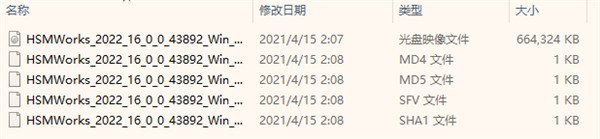
2、雙擊Setup.exe安裝軟件;進入安裝向導選擇“簡體中文”,勾選“我同意..”,點擊下一步;
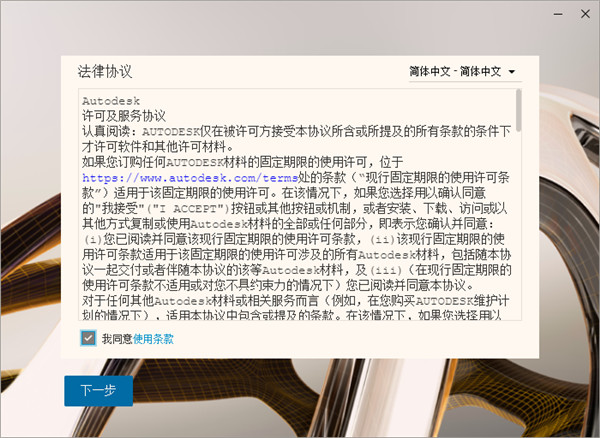
3、選擇安裝位置,默認產(chǎn)品路徑為“C:\Program Files\Autodesk”,建議最好不要安裝到系統(tǒng)盤(C盤)
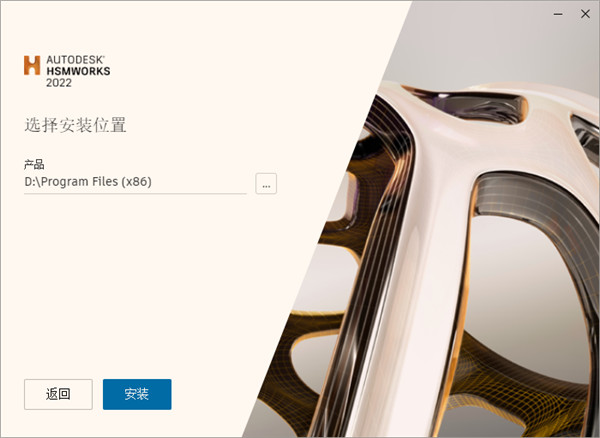
4、軟件安裝需要一些時間請耐心等待即可
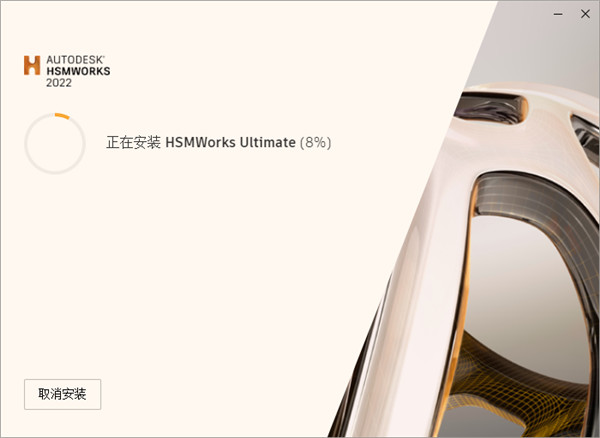
5、當提示安裝成功后,點擊“開始”
6、如果你的軟件已經(jīng)運行請關閉它,回到數(shù)據(jù)包內(nèi)的crack文件夾下載運行注冊機“Autodesk License Patcher.exe”,等待它運行完成即可
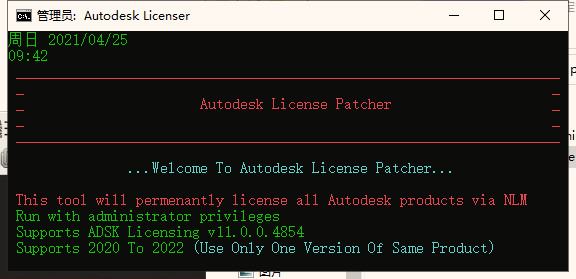
7、最后啟動軟件,出現(xiàn)提示時,選擇“使用網(wǎng)絡許可證”,選擇“單個許可證服務器”輸入“127.0.0.1”,即可進入軟件即可成功授權,你可以開始免費使用,破解完成。
使用說明
在軟件中,一種2D加工策略不是只在2個軸上生成刀具路徑坐標的一種,而是一種取決于您選擇的幾何形狀來生成刀具路徑的策略。實際上,這種刀具路徑集合是2.5軸和3軸刀具路徑的混合。2D Adaptive Clearing和2D Pocket是主要的粗加工刀具路徑,但是,Pocket通常用于在完成粗加工后在單個刀具路徑中精加工腔的底部和壁。由于這些工具路徑中的大多數(shù)都沒有使用3D模型來生成工具路徑,因此可能會破壞模型。例如,對于2D輪廓,如果未設置要正確加工的邊緣的哪個位置,則零件的該區(qū)域將因工具的直徑而被切得太大或太小。
1、鉆孔和打孔
包含一個功能強大的工具,稱為鉆孔,可用于生成鉆孔,沉頭鏜孔和攻絲操作。有一些選項可以優(yōu)化操作,以最大程度地減少刀具行程和整個循環(huán)時間,或減少數(shù)字代碼塊。所有點對點操作都支持標準循環(huán)和定制循環(huán),包括點鉆孔,帶斷屑的深度鉆孔以及一系列CNC機床上可用的其他固定循環(huán)。使用“鉆頭向導”,可以快速選擇相似類型的孔并分配適當?shù)那邢鳁l件,包括刀具,進給和速度。
2、2D輪廓
借助2D輪廓,您可以輕松地加工出光滑而銳利的邊緣。無論有無工具補償,都可以生成單獨的導入和導出。為任何輪廓選擇多個粗加工和精加工路徑以及多個深度切削。可以在不創(chuàng)建其他幾何形狀的情況下加工打開和關閉的輪廓,并且可以通過拐角平滑來消除尖銳的運動。
3、2D口袋
2D Pocket Toolpath用于加工帶和不帶島的開放區(qū)域和封閉區(qū)域。刀具路徑始于封閉腔的中心,并朝外延伸。可以在模型上的任何位置選擇入口,并包括切入,斜面,輪廓斜面或預鉆孔的入口位置的可能性。如果在“通過”選項卡中啟用了“多個深度”,則2D Pocket支持加工恒定錐度的壁。通常,在這種情況下,您將使用3D Pocket Clearing或3D曲面刀具路徑,但是在某些情況下,幾何圖形會補充使用此手動錐角方法。
4、臉
端面策略設計用于快速零件端面加工,以準備要進一步加工的原料,但通常也可用于清理平面區(qū)域。該刀具路徑中有很多設置,這些設置可讓您優(yōu)化端面加工以延長刀具壽命并減少加工時間,或適應被切削的材料。在“通過”選項卡中檢查設置,例如“使用芯片變薄”,“方向”,“從另一面”和“兩面”。
5、2D自適應清除
2D自適應清除策略為有和沒有島的開放區(qū)域和封閉區(qū)域創(chuàng)建了粗加工/清除刀具路徑。該策略通過相對于剩余坯料不斷地調(diào)整其切削路徑,避免了過度接合刀具。生成的刀具路徑可確保在穩(wěn)定的刀具負載下切削條件保持恒定。因此,除了改善的表面質(zhì)量和更少的刀具磨損外,還可以顯著提高進給率,從而將加工時間減少40%或更多。
6、圓
使用圓形切割圓柱形或錐形孔和凸臺。在移動到下一個Z軸之前,每次走刀都將保持一個恒定的Z高度,這意味著這是一個2.5軸的刀具路徑。高度和深度是從選定的圓柱幾何形狀自動得出的,因此可以在單個操作中加工變化的幾何形狀。
7、缸徑
通過直接選擇模型幾何體,使用鏜孔切割圓柱孔或錐形孔和凸臺。它遵循連續(xù)的螺旋路徑,因此刀具同時在3軸上移動。高度和深度是從選定的幾何圖形自動得出的,因此可以在單個操作中加工變化的幾何圖形。
8、痕跡
跟蹤策略適用于輪廓沿著Z軸變化的刀具路徑。刀具路徑補償可用于補償加工輪廓的左側或右側。盡管它是3軸刀具路徑,但是Trace使用2D CAM內(nèi)核,因此它僅使用您為其賦予的邊沿選擇。因此,如果模型本身沿您選擇的路徑移動,但模型本身違反了工具的掃掠體積,則會破壞模型。這是在零件上雕刻簡單字母(例如零件編號)的非常有用的工具路徑。或在較淺的幾何圖形上進行快速且臟的3D倒角。上圖突出顯示了另一個很好的用例;您可能需要切割3D但垂直的墻,并使用2D輪廓在工具上的凹槽長度用盡,而Trace將在較低的Z深度處開始并沿選定的邊緣過渡到較深的深度。
9、投幣口
插槽策略通過跟隨任何選定插槽的中心線來切割插槽。您可以選擇一個或多個入口位置,從而可以指定起始位置的插槽末端。有幾種不同的方法可用于到達插槽底部。還支持開放式插槽。
10、線
與單點或多點螺紋銑刀一起使用時,螺紋策略可以將螺紋切成圓柱形或錐形孔和凸臺。高度和深度是從選定的幾何體自動得出的,因此可以在一次操作中加工出不同的螺紋。
可以在長螺紋或短螺紋直徑上對選定的幾何圖形進行建模。如果需要,可以使用“通過”選項卡上的“螺距直徑偏移”參數(shù)來使刀具路徑向內(nèi)或向外偏移,以適合所需的螺紋深度。
11、“混合”加工策略
以下策略本質(zhì)上是2D和3D工具路徑的混合。它們依賴于您的2D邊緣輸入,并且只會基于XY平面中的選擇生成,但是會在多個Z級別上生成。但是,他們使用模型來限制自己,因此它們是針對3D模型生成的。本文中描述的其他2D工具路徑僅知道您為其提供的邊選擇。最好的比較是使用2D Contour與2D Engrave進行倒角,后者將避免在邊緣選擇上方和下方選擇3D模型,而使用2D Contour會將工具撞到3D模型的相同區(qū)域。
12、2D倒角
2D倒角創(chuàng)建了在零件模型上放置傾斜邊緣的過程。即使零件的邊緣沒有倒角模型,有時還是會使用2D倒角來去除零件的尖銳邊緣,通常稱為去毛刺。這個刀具路徑被稱為“Magic Chamfer”,它使用3D CAM內(nèi)核生成刀具路徑。即使其輸入是邊,它也會根據(jù)所選邊上方和下方的模型幾何來修剪刀具路徑。傳統(tǒng)上,您必須計算“修整”距離以縮短刀具路徑,這樣才不會破壞模型。2D倒角使您很高興地確保零件直接從CNC機床上完全去除毛刺。
13、雕刻
Engrave生成一個在輪廓之間加工的刀具路徑,從而創(chuàng)建V形的倒角壁。使用倒角銑刀,Engrave是在平面上雕刻文本,符號或裝飾形狀的理想選擇。為避免壓模模型并創(chuàng)建尖銳的內(nèi)部拐角,Autodesk HSMWorks Ultimate 2022的加會將工具向上拉到Z角以進入狹窄的拐角。
標簽: cam軟件 SolidWorks插件 車床加工

SolidWorks軟件本身帶有插件,并且還支持第三方插件加入使用,無縫銜接讓你輕松設計制圖,大大提升工作效率,而在小編帶來的SolidWorks插件大全中,用戶可以找到所有必備和常用的SolidWorks插件下載,讓你無需尋找,馬上安裝使用。
下載地址
精品推薦
-

Altium Designer10破解工具
詳情 -

MasterCAM X9注冊機
詳情 -

Altium Designer綠色版
詳情 -

MasterCAM9.1漢化版
詳情 -

Master Cam 2020
詳情 -

Master Cam 2017完整漢化包
詳情 -

Multisim14元件庫大全
詳情 -

Proteus仿真軟件
詳情 -

SIMetrix SIMPLIS(電路仿真設計軟件)
詳情 -

Lightburn(激光切割機控制軟件)
詳情 -

Master Cam 2017
詳情 -

機械工程師CAD2020企業(yè)版破解
詳情 -

FastCAM套料軟件
詳情 -

Automation Studio Pro破解版
詳情 -

CGTech VERICUT 9
詳情 -

CAM350
詳情
裝機必備軟件



























網(wǎng)友評論